Cluster
Schnelleinrichtung
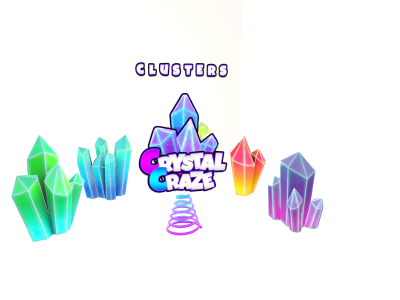
Schritt 1: Rezze die Elemente
- Platziere die gewünschte Menge Clusters.
- Es wird empfohlen, auch die Cluster-Steuerung zu platzieren. Sie bietet die Möglichkeit, alle Cluster gleichzeitig zu finanzieren und zu steuern und ClusterCrazes auszurufen (vorausgesetzt, du hast mindestens 10 Cluster gerezzt).
Schritt 2: Finanziere die Cluster
Option 1: Über Cluster Control:
- Du kannst die CrystalCraze-Cluster finanzieren, indem du im Menü
[Payment]und dann2) Refill via SecondLife accountauswählst. - Erteile Debit Permissions und finanziere anschließend die Kontrolle, indem du mit der rechten Maustaste klickst und
Paywählst. - Die Cluster-Steuerung verteilt die Mittel automatisch an alle deine Cluster in der Region. Nimm dir etwa eine Minute Zeit, um sicherzustellen, dass alle Cluster finanziert wurden.
Option 2: Cluster direkt finanzieren:
- Du kannst auch einen einzelnen Cluster finanzieren, indem du im Menü
[Payment]und dann2) Refill via SecondLife accountauswählst. - Gewähre Debit Permissions und finanziere anschließend den Cluster, indem du mit der rechten Maustaste klickst und
Paywählst.
Schritt 3: Cluster aktivieren
Option 1: Über Cluster Control:
- Wähle im Menü
2) Manage CrystalCraze Clusters. - Du kannst alle Cluster aktivieren, indem du
1) Activate CrystalCraze Clusters–6) All Clusterswählst. - Die Cluster werden den Spielern alle 10 bis 15 Stunden zufällig angezeigt.
- Wenn du möchtest, dass sie für Spieler sofort zugänglich sind, wähle
3) Uncover CrystalCraze Clusters-6) All Clustersoder noch besser3) Call for a ClusterCraze!, um ein ClusterCraze-Event auszurichten und es den Spielern per Benachrichtigung bekannt zu geben.
„Hinweis: Die Mindestanzahl an Clustern, die für einen ClusterCraze erforderlich sind, beträgt 10.“
Option 2: Cluster direkt aktivieren:
- Wähle
1) Activateaus dem Cluster-Menü. - Der Cluster wird den Spielern alle 10 bis 15 Stunden zufällig angezeigt.
- Wenn du möchtest, dass er für Spieler sofort zugänglich ist, wähle
2) Uncover Now!.
Finanzierung
Wie bei allen CrystalCraze-Artikeln gibt es für deine CrystalCraze-Cluster drei verschiedene Finanzierungsmethoden.
Einstellungen
Steuerungseinstellungen
Allgemeine Einstellungen
Klicke auf deine Clustersteuerung. Drücke im Menü auf die Schaltfläche [Settings], um auf das Menü mit den allgemeinen Einstellungen zuzugreifen.
Clusternamen zurücksetzen
Dadurch werden alle deine zufälligen Clusternamen auf ihre ursprünglichen Namen zurückgesetzt. Möglicherweise möchtest du die Clusternamen zurücksetzen, bevor du die Cluster in dein Inventar aufnimmst, damit du sie später anhand der Farbe leicht unterscheiden kannst.
Clusternamen randomisieren
Wenn du deine Clusternamen versehentlich (oder absichtlich) zurückgesetzt hast, kannst du sie mit dieser Option erneut zufällig anordnen.
Benachrichtigungen
Aktiviere Benachrichtigungen, um Aktualisierungen zum Status deiner Kontrolle zu erhalten, beispielsweise wenn das Guthaben aufgebraucht ist. Deaktiviere Benachrichtigungen, um Sofortnachrichten im Chat in der Nähe zu vermeiden. Der Einfachheit halber werden durch die Deaktivierung der Benachrichtigungen auf deinem Steuerelement auch die Benachrichtigungen auf allen Clustern deaktiviert.
Manager
Wähle Option 4 und dann Option 1, um bis zu 5 Kontonamen für die Spenderverwaltung einzugeben. Manager können Geld hinzufügen, indem sie mit der rechten Maustaste auf den Spender klicken und die Option „Pay“ verwenden. Sie verfügen außerdem über ein vereinfachtes Menü für die Aktivierung, Deaktivierung und Craze Calls.
Erweiterte Einstellungen
Klicke auf deine Clustersteuerung. Drücke die Schaltfläche [Settings] und dann die Schaltfläche [Advanced] im Menü, um auf das Menü mit den erweiterten Einstellungen zuzugreifen.
Nachtlicht
Wenn du Night Glow aktivierst, strahlen deine Cluster, in dunklen Windlicht-Einstellungen, ein Leuchten aus.
Shout
Mit dieser Einstellung kannst du die Steuerung zum Senden von Ankündigungen im Chat in der Nähe aktivieren oder deaktivieren, wenn ein Craze-Anruf ausgegeben wird. Wenn deine Nachbarn Craze-Shoutouts als störend empfinden, kannst du sie deaktivieren.
Super Conceal
Dadurch verschwinden deine Cluster vollständig, während sie sich im Abkühlmodus befinden.
Kontrollgröße
- Wähle
Minimize, um die Hervorhebung des Steuerelements in seiner Umgebung zu verringern und disable bumping. - Wähle
Maximize, um die Sichtbarkeit zu verbessern und das Erkennen und Interagieren zu erleichtern.
Cluster-Einstellungen
Allgemeine Einstellungen
Klicke auf deine Clustersteuerung. Drücke im Menü auf die Schaltfläche [Settings], um auf das Menü mit den allgemeinen Einstellungen zuzugreifen.
Multi-Pos
Dadurch kannst du bis zu 10 Positionen für deinen Cluster speichern. Platziere deinen Cluster an der Position, die du speichern möchtest, und wähle Store Position. Wiederhole diesen Vorgang für alle Positionen, die du speichern möchtest. Stelle sicher, dass die Multi-Pos-Einstellung aktiviert ist, und beobachte, wie die Cluster bei jedem Respawn und jedem ClusterCraze-Aufruf zufällig ihre Positionen ändern.
Benachrichtigungen
Aktiviere Benachrichtigungen, um Aktualisierungen zum Status deiner Cluster zu erhalten, beispielsweise wenn die Mittel aufgebraucht sind. Deaktiviere Benachrichtigungen, um Sofortnachrichten im Chat in der Nähe zu vermeiden.
Erweiterte Einstellungen
Klicke auf deine Clustersteuerung. Drücke die Schaltfläche [Settings] und dann die Schaltfläche [Advanced] im Menü, um auf das Menü mit den erweiterten Einstellungen zuzugreifen.
Nachtlicht
Wenn du Night Glow aktivierst, strahlen deine Cluster, in dunklen Windlicht-Einstellungen, ein Leuchten aus.
Super Conceal
Dadurch verschwinden deine Cluster vollständig, während sie sich im Abkühlmodus befinden.
Aktualisierung
- Klicke auf einen deiner Cluster oder auf dein Steuerelement.
- Navigiere zu
[Settings]→5) Update. - Wenn für deine Steuerung (bzw. Cluster) ein Update verfügbar ist, wirst du durch eine Benachrichtigung darauf hingewiesen. Bestätige mit
Yes. Der BotCrystalCrazeUpdate Residentstellt das ObjektCrystalCraze Cluster Updatebereit. - Lade den Updater auf deinem Land herunter und berühre ihn.
